WPS文档中默认的作者信息修改方法教学 |
您所在的位置:网站首页 › word文档里作者怎么改 › WPS文档中默认的作者信息修改方法教学 |
WPS文档中默认的作者信息修改方法教学
|
当前位置:系统之家 > 系统教程 > WPS文档中默认的作者信息修改方法教学
WPS文档中默认的作者信息修改方法教学
时间:2023-01-31 10:16:09 作者:wuxin 来源:系统之家 1. 扫描二维码随时看资讯 2. 请使用手机浏览器访问: https://m.xitongzhijia.net/xtjc/20221122/267017.html 手机查看 评论 反馈  工作总结PPT模板 海量资源 竞聘述职PPT模板 每日更新 企业培训PPT模板 风格多样 教学课件PPT模板 任意下载WPS文档中默认的作者信息修改方法教学。有用户制作好的文档内容,发现默认的作者信息不是自己,而且系统默认的名称,那么这个情况下我们怎么去进行名称的修改呢?一起来看看一下的操作方法教学分享吧。 操作步骤 第一步是打开wps文档,在这里我们需要修改默认的作者用户名。 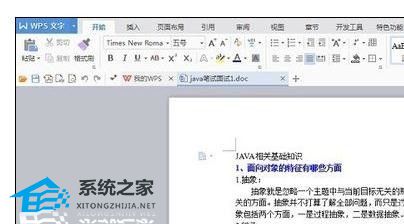
第二步是点击“wps文本”下的小箭头,选择“文件-属性”,如下图所示: 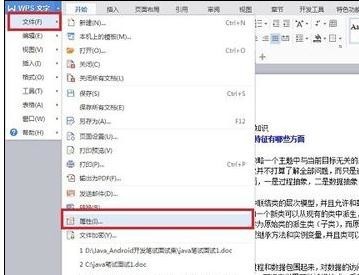
第三步后,我们可以看到“作者”、“标题”等信息。 
第四步是编辑作者列,并将其更改为您想要的用户名。最后单击确定并退出保存。我们可以看到作者的信息被修改了。 标签 WPS文档WPS文本中如何绘制出线条操作流程分享 下一篇 > WPS文本将数字输入上标或下标的操作方法分享 相关教程 Win10的系统日志如何查看-Win10查看系统日志... Win10文件夹里有却搜索不到怎么办 Win10系统应该如何重装-最全面的重装Win10系... Win10提示虚拟机权限不足怎么办 Win11怎么调整光标闪烁速度-光标闪烁速度调整... Win10怎么设置定期清理垃圾-Win10电脑定期清... Win10无法创建系统还原点怎么-四种方法帮助解... 最新Win10搜索框点击无反应永久解决-【四种方... 惠普战66开不了机怎么办-惠普战66无法正常开... Win10设置里的恢复不见了怎么办-Win10恢复选...
WPS卡顿严重怎么解决?WPS卡顿反应慢怎么处理? 
WPS无法连接网络怎么解决?WPS显示无网络连接的解决教程 
WPS与Office冲突怎么解决?WPS与Office冲突不兼容的解决方法 
文件打开方式怎么设置默认WPS?文件打开方式设置默认WPS教程 发表评论共0条  没有更多评论了
没有更多评论了
评论就这些咯,让大家也知道你的独特见解 立即评论以上留言仅代表用户个人观点,不代表系统之家立场 |
【本文地址】
今日新闻 |
推荐新闻 |